本文主要分享一下如何通过idea通过git拉取项目并且进行编辑后提交到远程master上进行合并。
1、安装idea编译器,我们用的是社区版本2021.1,安装步骤略过。
2、打开idea,点击File->New->Project from Version Control..,如下图所示:

3、在弹出的窗口中输入项目的git地址,如下图所示:

4、点击“clone”按钮,弹出授权登录窗口,输入用户名和密码,点击“Log In”按钮,拉取项目,如下图所示:
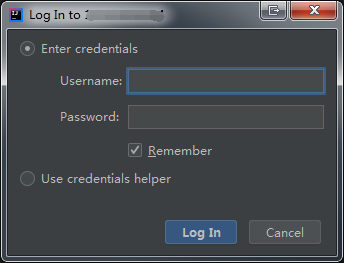
5、拉取项目源码后创建本地develop分支,步骤如下图:

6、点击“New Branch”,如下图所示:

输入分支名称“develop”,点击“Create”按钮,如下图所示:

项目名称后显示对应分支名称,如下图所示:

修改相关java类或资源文件并保存后,选中项目右键点击git->Commit Directory...,如下图所示:
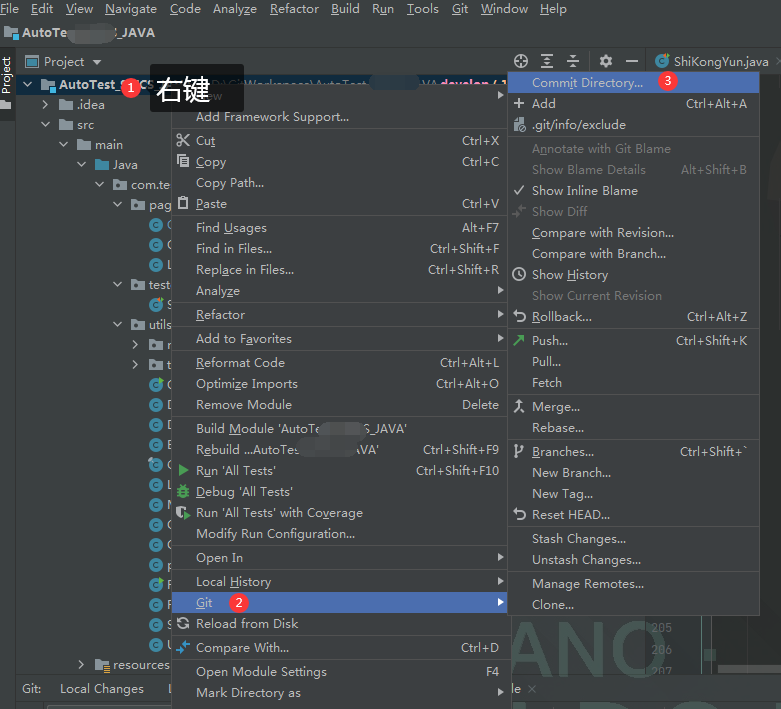
弹出Commit Changes窗口,勾选相关变更文件,输入Message信息等操作,如下图所示:
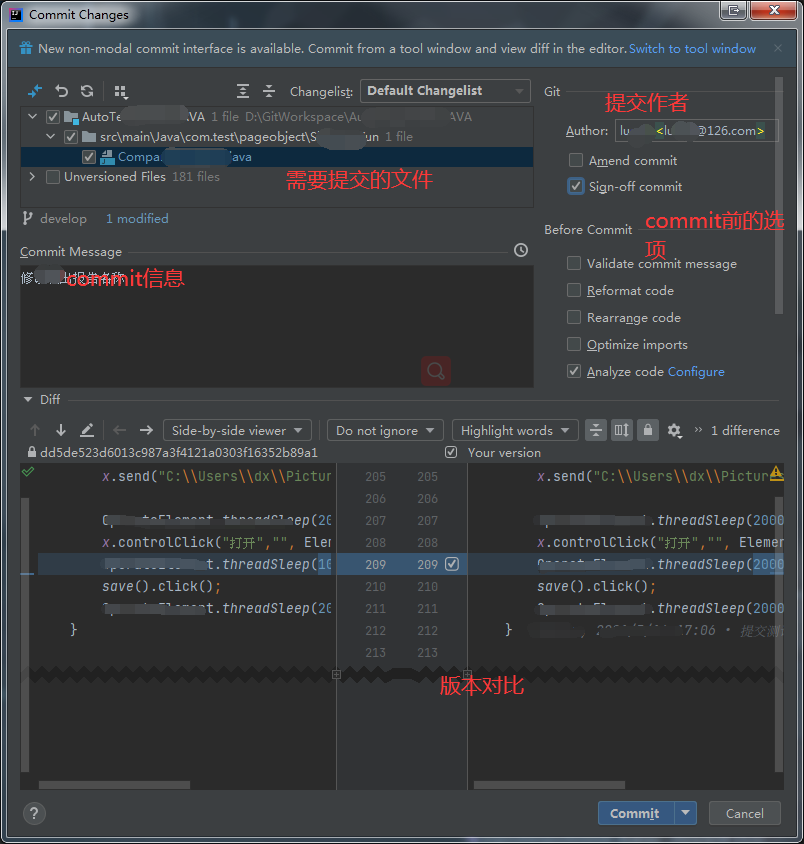
点击commit按钮,继续选中项目,右键点击git->push,如下图所示:
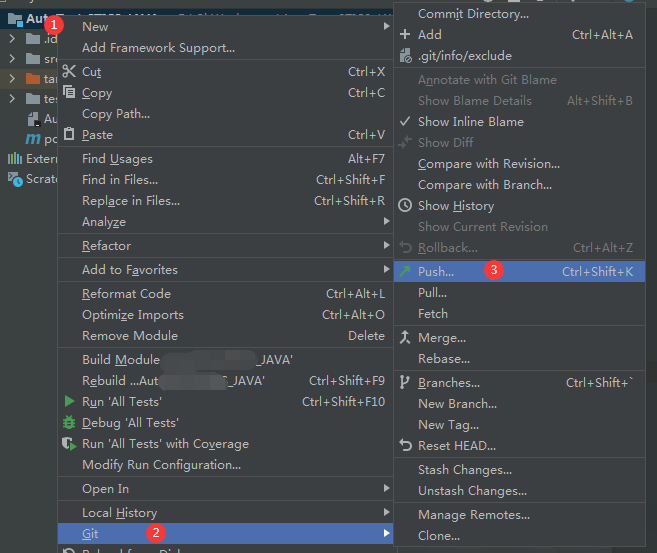
在Push界面选择要Push的单个或者多个Message的内容,点击Push按钮,如下图所示:
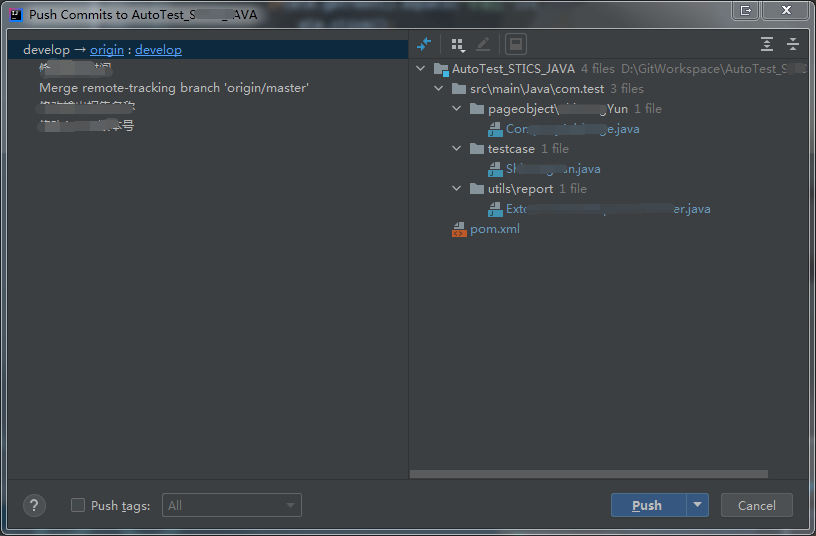
执行完成后提示如下图所示:
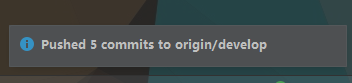
如果出现如下警告,请选中项目右键git->pull拉取最新版本代码即可;
Push rejected
Push to origin/develop was rejected
Show details in console
Push成功后,选中项目右键git->Branches如下图所示:
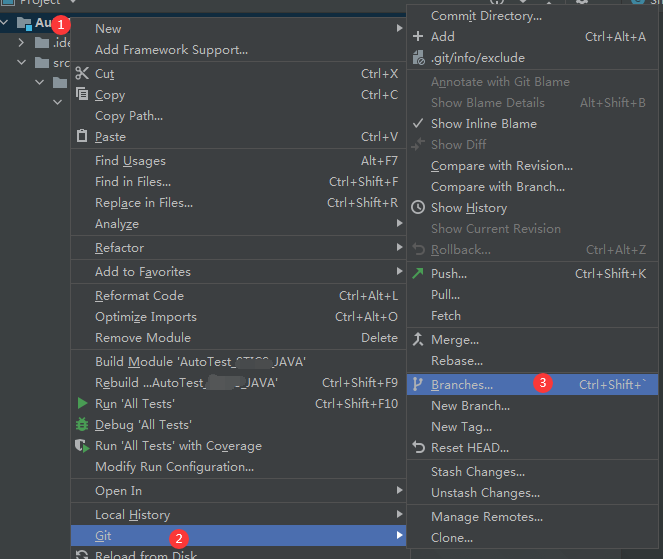
在弹出的窗口中切换分支到本地master后Checkout,如下图所示:

之后Pull远程最新版本,拉取完成后选中项目右键点击git->Merge,如下图所示:
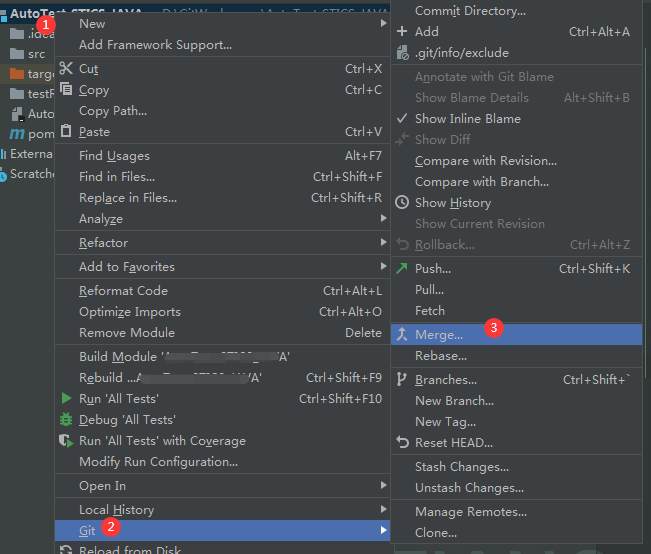
在弹出的窗口中选择被merge的版本,这里选择远程的develop版本,如下图所示:
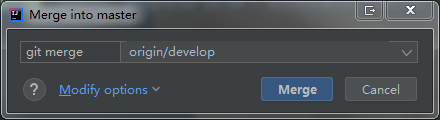
点击Merge按钮,执行成功后提示如下图所示:
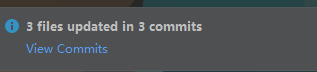
之后选中项目右键点击git->Push,选择Push到远程master分支的内容,如下图所示:
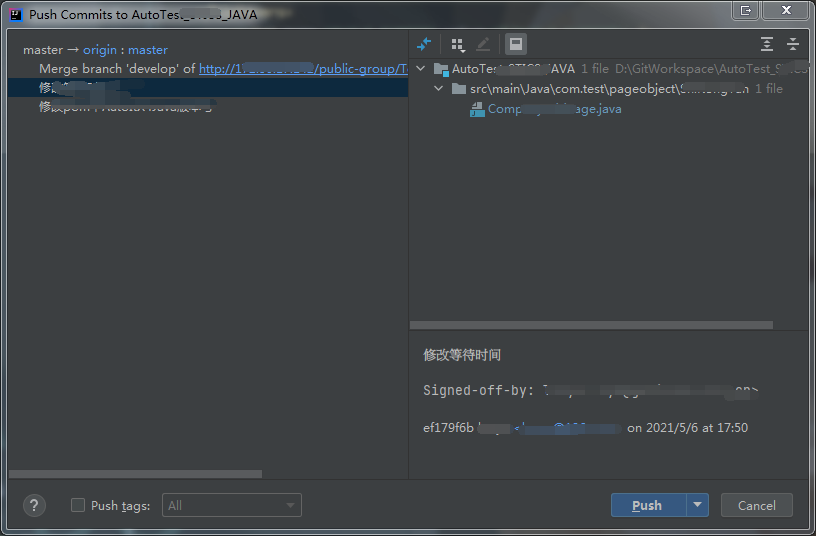
点击Push按钮,弹出如下提示后主分支Push成功,如下图所示:

以上即为idea上整个git使用流程操作。